Google 스프레드시트에서 한 주의 첫날을 얻는 방법
다음 수식 중 하나를 사용하여 Google 스프레드시트의 날짜에 대한 주의 첫날을 얻을 수 있습니다.
수식 1: 주의 첫 번째 날을 가져옵니다(첫 번째 날이 일요일이라고 가정).
= A2 -MOD( A2 - 1 , 7 )
수식 2: 주의 첫 번째 날을 가져옵니다(첫 번째 날이 월요일이라고 가정).
= A2 -MOD( A2 - 2 , 7 )
두 수식 모두 셀 A2 에 주의 첫 번째 요일을 찾으려는 날짜가 포함되어 있다고 가정합니다.
다음 예에서는 Google 스프레드시트의 다음 데이터세트에서 실제로 각 수식을 사용하는 방법을 보여줍니다.
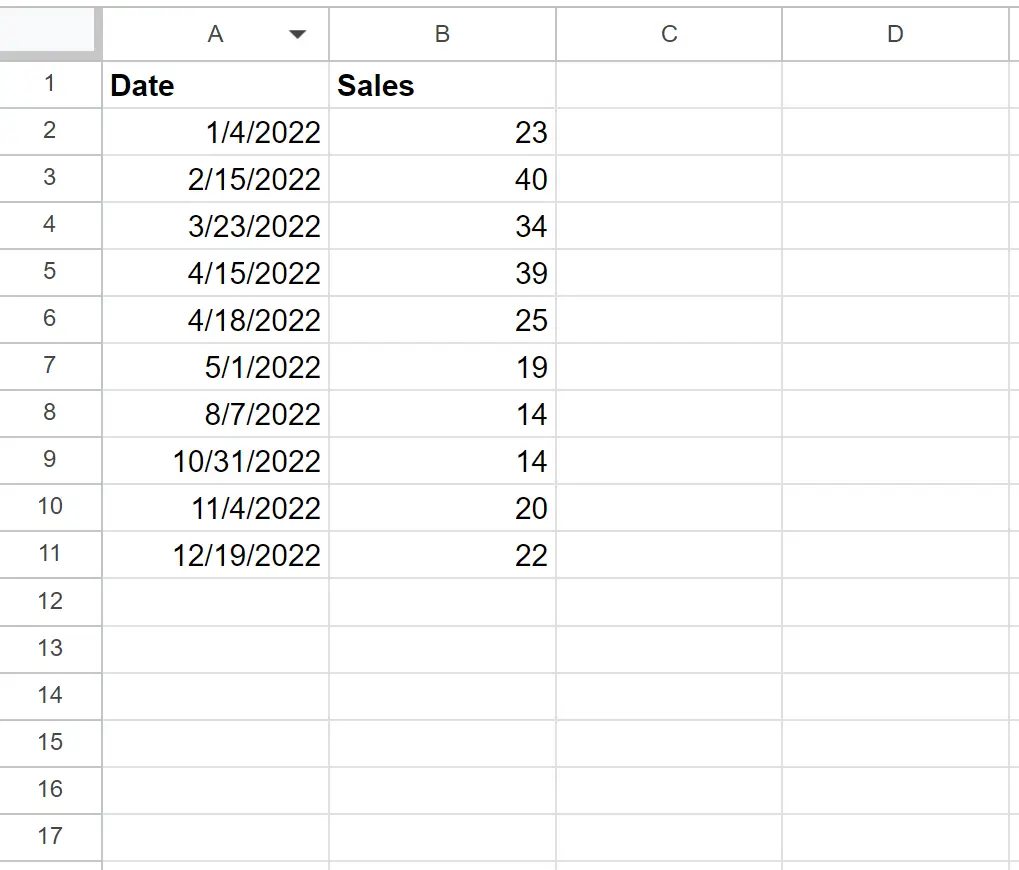
예: Google Sheets에서 한 주의 첫날 가져오기
C2 및 D2 셀에 다음 수식을 입력하여 A2 셀의 날짜에 대한 주의 첫 번째 요일을 얻을 수 있습니다.
- C2 : =A2-MOD(A2-1,7)
- D2 : =A2-MOD(A2-2,7)
그런 다음 각 수식을 클릭하여 C열과 D열의 나머지 셀로 드래그할 수 있습니다.
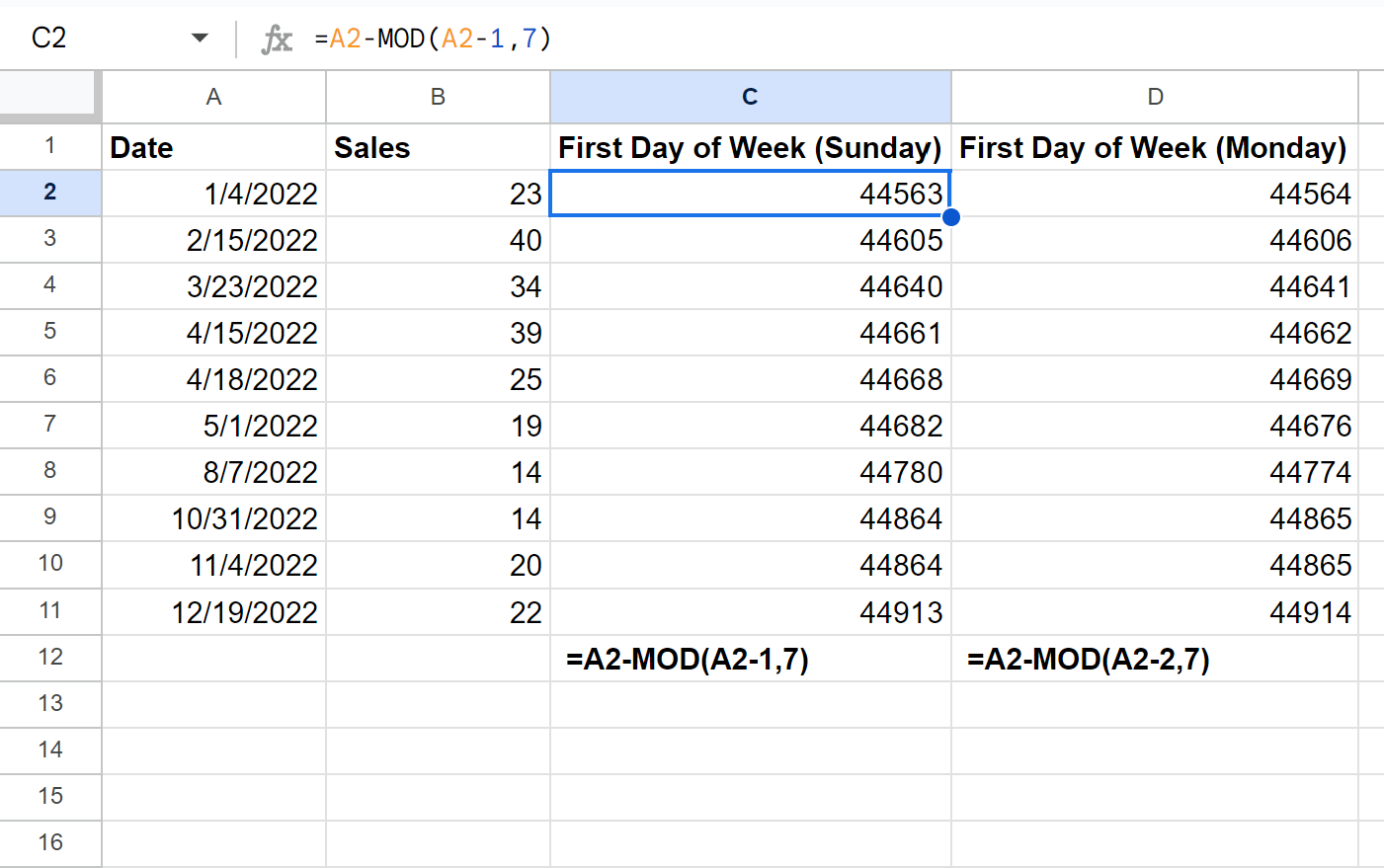
기본적으로 날짜 값은 숫자 값으로 표시됩니다.
참고 : 숫자는 1900년 1월 1일 이후의 일수를 나타냅니다.
이러한 숫자 값을 날짜로 변환하려면 C2:D11 셀 범위를 강조 표시한 다음 형식 탭을 클릭하고 드롭다운 메뉴에서 숫자를 클릭한 다음 날짜를 클릭합니다.
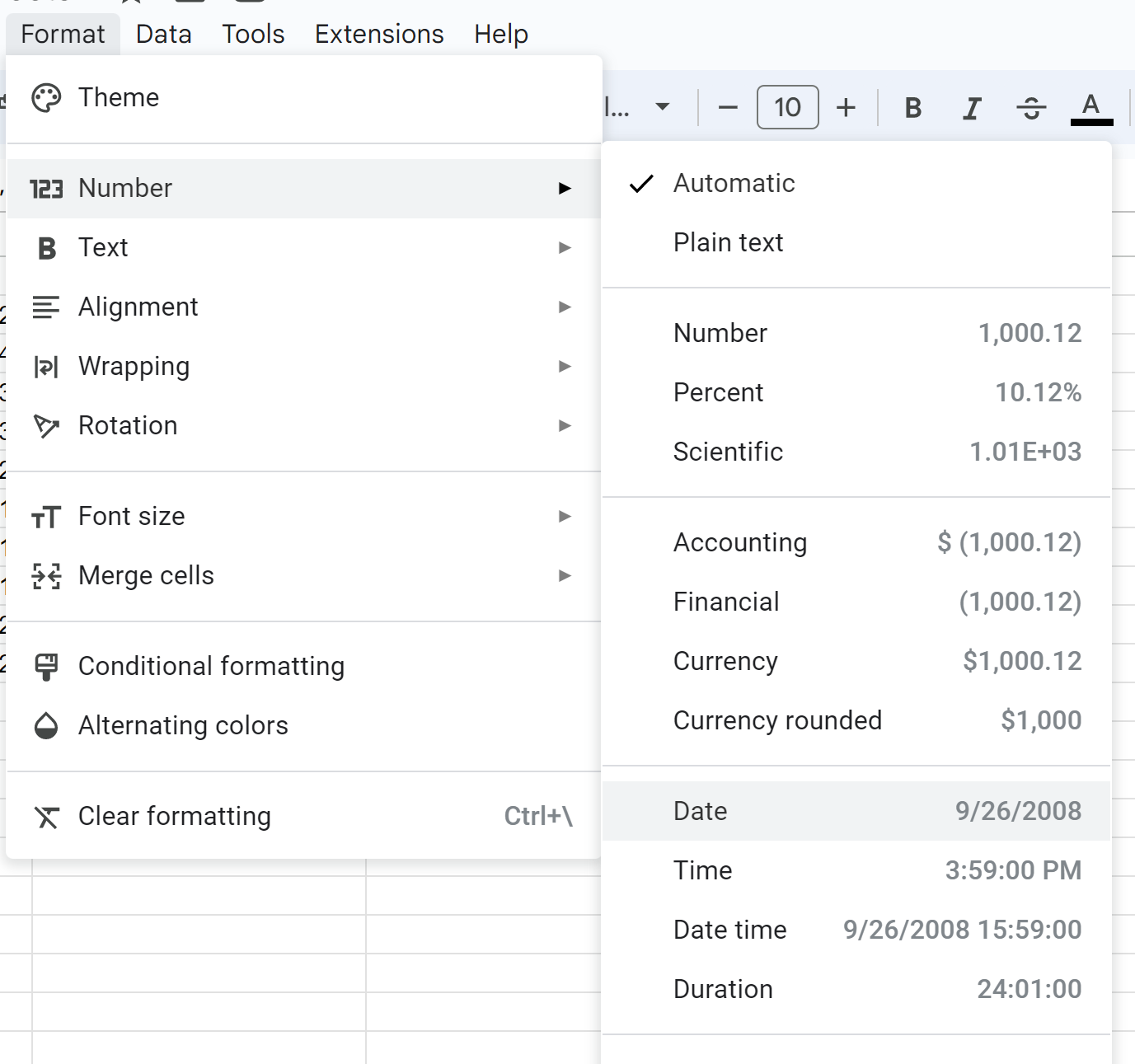
C 열과 D 열의 각 숫자 값은 날짜 형식으로 변환됩니다.
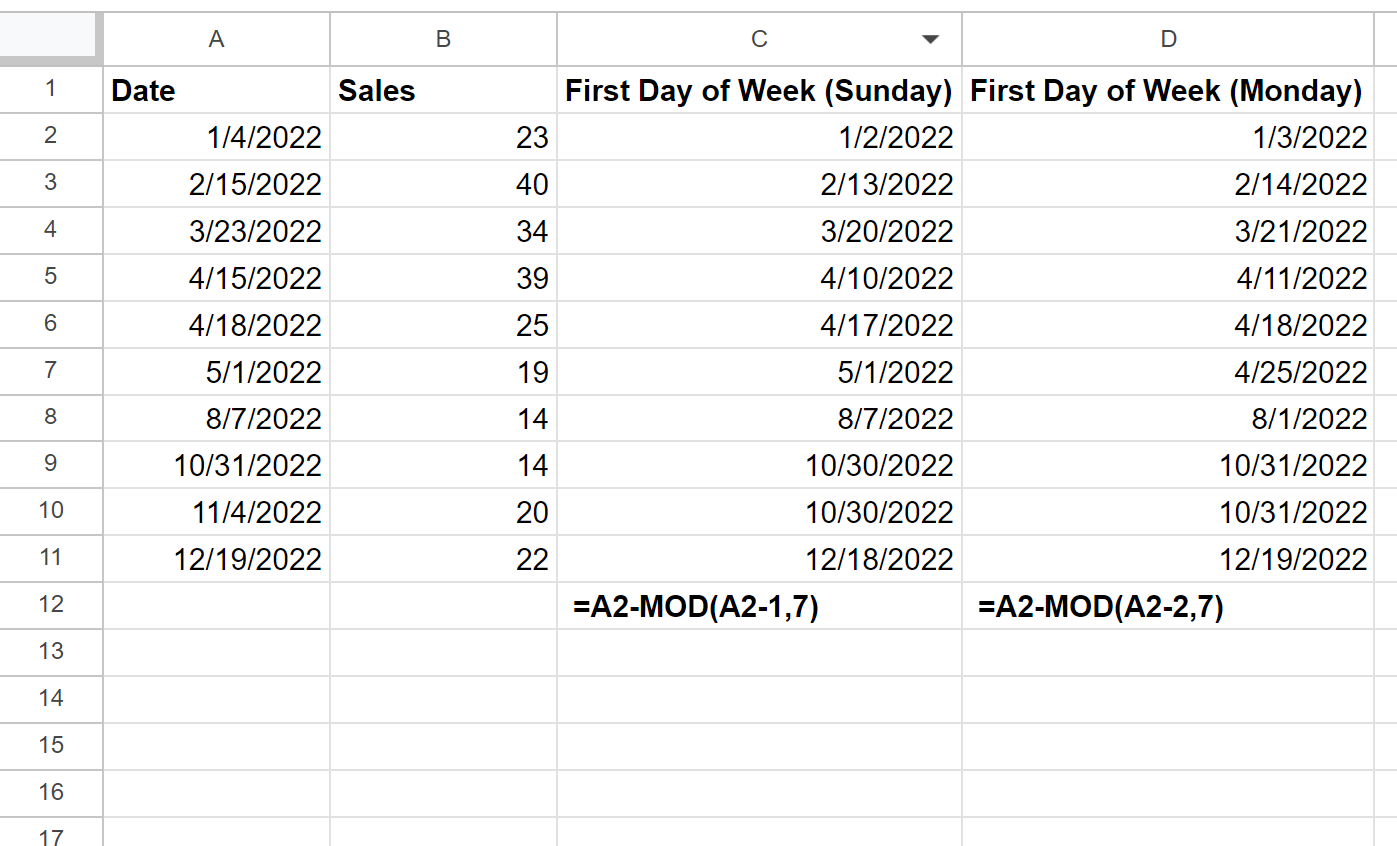
C열은 A열의 날짜가 해당 주의 첫 번째 날을 나타냅니다. 첫 번째 날은 일요일로 간주됩니다.
D 열은 첫 번째 날이 월요일로 간주된다는 가정 하에 A 열의 날짜에 해당하는 주의 첫 번째 날을 나타냅니다.
예를 들어, 달력을 보면 2022년 1월 4 일이 화요일임을 확인할 수 있습니다.
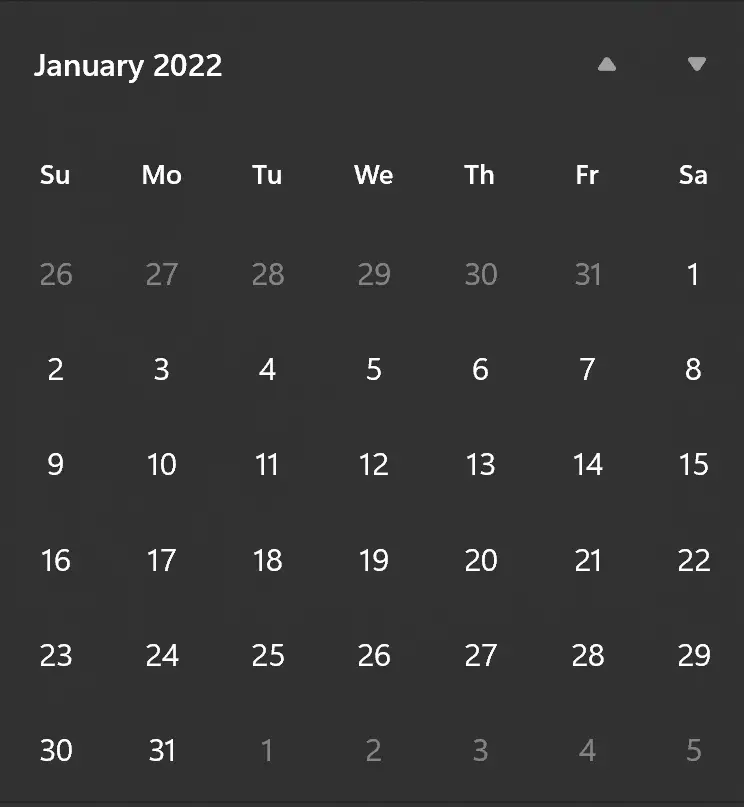
따라서 일요일을 주의 첫 번째 날로 간주하면 이 날짜는 1/2/2022 입니다.
또는 월요일을 주의 첫 번째 날로 간주하면 이 날짜는 1/3/2022 입니다.
이 날짜는 당사 공식으로 계산된 날짜와 일치합니다.
추가 리소스
다음 튜토리얼에서는 Google Sheets에서 다른 일반적인 작업을 수행하는 방법을 설명합니다.
Google 스프레드시트의 주 번호에서 날짜를 얻는 방법
Google 스프레드시트에서 데이터를 주별로 그룹화하는 방법
Google 스프레드시트에서 현재까지의 주를 더하고 빼는 방법